
Pentru a face acest lucru,
1. Deschideți o nouă fereastră Finder (faceți clic pe pictogramă sau pe bara de meniu selectați Fișier -> fereastră nouă Finder);
2. Găsiți fișierul sau folderul dorit și faceți clic dreapta pe el.
Dacă nu utilizați butonul drept - țineți apăsată tasta Ctrl și faceți clic pe fișier sau pe folder. Va apărea un meniu de comenzi rapide.
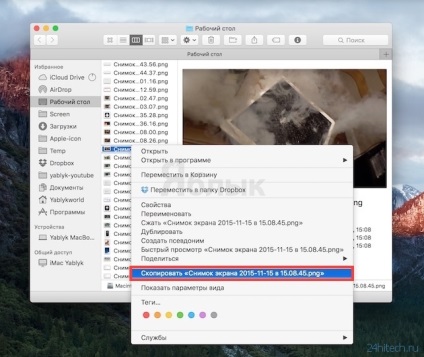
3. Fără a închide meniul contextual, țineți apăsată tasta ⌥Option (Alt). Priviți mai atent - în meniu au apărut comenzi noi.
4. Selectați Calea de copiere în [numele fișierului sau al folderului].
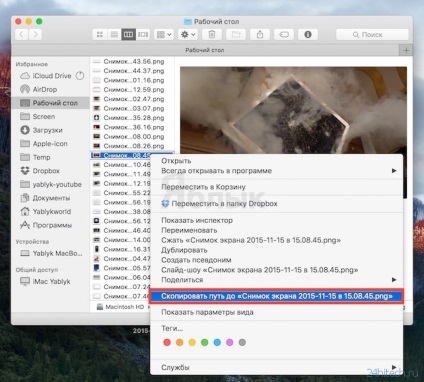
Gata! Calea completă a fișierului tocmai a fost adăugată în clipboard. Pentru a le introduce în orice aplicație compatibilă OS X, apăsați ⌘Cmd + V.
Potrivit yablyk
Forward Cast - o altă aplicație universală pentru podcast-uri pentru Windows 10
Înapoi Cum să protejăm viitori colonialisti de pe Marte de ... spațiu?
Trimiteți-le prietenilor: